İlan
Kötü amaçlı yazılım bugünlerde her yerde. Sadece yanlış kafede hapşırmak zorundasınız ve kötü amaçlı yazılımınız var. Tamam, belki o kadar da kötü değil. Ancak ağa bağlı dünya genişledikçe enfeksiyon potansiyeli de artar.
Bu MakeUseOf kılavuzu, önemli miktarda kötü amaçlı yazılımı kaldırmak için adım adım bir yaklaşımdır. Ayrıca, başlangıçta sisteminize bulaşan kötü amaçlı yazılımları nasıl durduracağınızı göstereceğiz. Ve kötü amaçlı yazılımlar için endişelenmenize gerek yoksa, hayattaki daha iyi şeyler için daha fazla zamanınız olacaktır.
Her kötü amaçlı yazılım veya fidye yazılımı için kaldırma talimatlarını ayrıntılı olarak açıklayan bir kılavuz sunamıyoruz. Sadece çok fazla var. Ancak, bir Windows 10 makinesi için kötü amaçlı yazılım bulaşmalarının çoğunu kaldırmayı hedefleyebiliriz. Ayrıca, ayrıntılı düzeltmelerin ve yöntemlerin çoğu eski Windows sürümleriyle uyumludur.
Kötü amaçlı yazılımları sisteminizden kaldırmak uzun bir süreçtir. Neredeyse her çeşit kötü amaçlı yazılım yıkıcıdır. Ayrıca, kötü amaçlı yazılım geliştiricileri, kaldırmayı kolay bir süreç haline getirmekle ilgilenmez - bu da üretkenliği azaltır. Bu nedenle, bilgisayar kullanıcılarının büyük çoğunluğu için, kötü amaçlı yazılımları kaldırmak rehberlik gerektirir.
Bilgisayarınıza virüs bulaştığını düşünüyorsanız, bu kılavuza ihtiyacın var.
- Enfekte olduğumu nasıl bilebilirim?
- Sisteminizi Hazırlayın
- Güvenli Mod ve Sistem Geri Yükleme
- Kötü amaçlı yazılımdan arındırma
- Kaldırma İşleminden Sonra
- Ransomware
- Başka Bir Kötü Amaçlı Yazılım Enfeksiyonu Nasıl Durdurulur
- Ev ve Kuru
1. Enfekte olduğumu nasıl bilebilirim?
Birçok farklı kötü amaçlı yazılım türü olduğu için birçok farklı kötü amaçlı yazılım belirtisi vardır. Semptomlar son derece belirgin olandan son derece ince olana kadar değişir. Aşağıda yaygın kötü amaçlı yazılım belirtilerinin bir listesi verilmiştir.
- Bilgisayarınızda garip hata mesajları veya pop-up'lar görünüyor
- Bilgisayarınızın başlatılması daha uzun sürüyor ve normalden daha yavaş çalışıyor
- Donmalar veya rasgele çökmeler bilgisayarınızı etkiler
- Web tarayıcınızın ana sayfası değişti
- Web tarayıcınızda garip veya beklenmedik araç çubukları görünüyor
- Arama sonuçlarınız yeniden yönlendiriliyor
- Gitmek istemediğiniz web sitelerini bitirmeye başlıyorsunuz
- Güvenlikle ilgili web sitelerine erişemezsiniz
- Masaüstünde oraya koymadığınız yeni simgeler ve programlar görünüyor
- Masaüstü arka planı bilginiz olmadan değişti
- Programlarınız başlamıyor
- Güvenlik korumanız belirgin bir nedenden ötürü devre dışı bırakıldı
- İnternete bağlanamazsınız veya çok yavaş çalışır
- Programlar ve dosyalar aniden eksik
- Bilgisayarınız kendi başına eylemler gerçekleştiriyor
- Dosyalarınız kilitli ve açılmıyor
Sisteminizde bu belirtilerden biri veya daha fazlası görüntüleniyorsa, kötü amaçlı yazılım neden olabilir.
2. Sisteminizi Hazırlayın
Kötü amaçlı yazılım kaldırma işlemine başlamadan önce yapılacak ilk şey dosyalarınızı güvenli bir çevrimdışı konuma yedekleyin Ultimate Windows 10 Veri Yedekleme KılavuzuWindows 10'da bulabileceğimiz her yedekleme, geri yükleme, kurtarma ve onarım seçeneğini özetledik. Basit ipuçlarımızı kullanın ve bir daha asla kayıp veriler için umutsuzluğa kapılmayın! Daha fazla oku . Kaldırma işlemi sisteminize ve diğer önemli dosyalarınıza zarar verebilir. Bazı kötü amaçlı yazılım varyantları, kaldırma işleminin gerçekleştiğini algıladıklarında son derece agresif hale gelir ve önemli ve özel belgelerinizi onunla birlikte almayı amaçlar.
Bu durumda, bulut çözümü yerine harici bir depolama aygıtı Windows Yedekleme ve Geri Yükleme KılavuzuFelaketler olur. Verilerinizi kaybetmek istemediğiniz sürece, iyi bir Windows yedekleme rutine ihtiyacınız vardır. Nasıl yedek hazırlayacağınızı ve geri yükleyeceğinizi göstereceğiz. Daha fazla oku ve iyi bir nedenden dolayı. Özel dosyalarınızı yakında temizlenecek bilgisayarınıza geri yüklemeden önce, enfeksiyon izleri için yedeklemenizi iyice taramamız gerekir. Kötü amaçlı yazılım yedeklemenizde varsa, enfeksiyonu doğrudan bilgisayarınıza kopyalayacak ve kareye geri döneceksiniz. (Ayrıca, bulut sürücülerini şifreleyen fidye yazılımı varyantları Evet, Fidye Yazılımı Bulut Depolama Alanınızı ŞifreleyebilirBirkaç fidye yazılımı varyantı sadece ana sabit sürücünüze değil, bulut depolama da dahil olmak üzere diğer sistem sürücülerine saldırır! Dosyalarınızı nasıl yedeklediğinizi ve nerede saklayacağınızı düşünmenin zamanı geldi. Daha fazla oku - daha sonra fidye yazılımı hakkında daha fazla bilgi.)
2.1 Yedekleme USB Sürücünüzü Tarama
Sorunu kaydetmenin kolay ve hızlı bir yolu, bağlamadan önce USB sürücünüzü taramaktır. Senin için iki seçeneğim var.
USB Disk Security, virüslü USB sürücülerine karşı oldukça yüksek seviyede koruma sağlayan kullanışlı bir ücretsiz araçtır. Aracı indirin ve yükleyin. Hazır olduğunuzda, USB Disk Güvenliği'ni açın ve USB Tarama sekmesi. Kötü amaçlı yazılımı durdurduğumuz için, USB Aşısı buton. Yedek USB sürücünüzü taktığınızda, otomatik olarak olası tehditleri tarar.

Ninja Pendisk, virüslü bir USB sürücüsünü hızlı bir şekilde tarayın ve sabitleyin USB Çubuğunuzun Güvenlik Riski Olabileceği 5 YolUSB sürücüler birçok farklı şey için yararlıdır, ancak doğru önlemleri almazsanız sorunlu ve tehlikeli olabilirler. Daha fazla oku . Araç ayrıca özel bir autorun.inf yeniden bulaşmaya karşı korumak için özel izinlerle (sisteminizin tamamen temiz olmaması durumunda).

3. Güvenli Mod ve Sistem Geri Yükleme
Kaldırma işlemine başlayalım. Bu biraz zaman alabilir. Dahası, denediğimiz ilk düzeltmeden başarı gelebilir. Kötü amaçlı yazılımların kaldırılması bazen çok sinir bozucu bir süreçtir.
Birçok kötü amaçlı yazılım çeşidi internet bağlantınıza karışır. Bazı kötü amaçlı yazılım varyantları, tüm trafiğinizi yönlendirmek için bir proxy oluşturur, diğerleri ise ağ bağlantınızı gizler. Diğerleri masaüstünüze erişmenizi durdurur veya belirli programların çalışmasını engeller. Her durumda, Güvenli mod. Güvenli Mod sınırlı bir önyükleme modudur Windows 10 Açılmıyor mu? Bilgisayarınızı Tekrar Çalıştırmak için 12 DüzeltmeWindows 10 bilgisayarınız önyükleme yapmıyor mu? Bilgisayarınızı geri yükleyebilecek ve başlatabilecek bu yararlı düzeltmelere göz atın. Daha fazla oku Windows’ın Gelişmiş Önyükleme Menüsü üzerinden
Güvenli Mod'a Windows 10 içinden erişmek için Windows Tuşu + I. tip gelişmiş başlangıç Ayarlar panelinde arama çubuğuna gidin ve ilk seçeneği belirleyin. seçmek Şimdi yeniden başlat altında Gelişmiş başlatma. Bu, sisteminizi hemen yeniden başlatır. Sen-ecek varmak Başlangıç Ayarları Menüsü bilgisayarınız yeniden başlatıldığında. seçmek Ağ ile Güvenli Modu Etkinleştir listeden.
Alternatif olarak, sisteminizi yeniden başlatın ve F8 önyükleme işlemi sırasında (ancak Windows logosunu görmeden önce). Hızlı önyükleme nedeniyle Bu Küçük Tweak, Windows 10 Boot'u Daha Hızlı Yapacakİşte bilgisayarınızda Windows 10'un önyükleme süresini hızlandıracak basit bir ayar. Daha fazla oku (ve SSD'lerin hızlı önyükleme hızları 101 Katı Hal Sürücüleri KılavuzuKatı Hal Sürücüleri (SSD'ler) orta menzili yüksek teknoloji bilişim dünyasına gerçekten sürükledi. Ama bunlar ne? Daha fazla oku ) bu prosedür bazı yeni sistemlerde çalışmaz.
3.1 Sistem Geri Yükleme
Başlamadan önce, Sistem Geri Yükleme noktası oluşturup oluşturmadığınızı kontrol edin Windows Sistem Geri Yükleme Başarısız Olduğunda Yapılması GerekenlerSistem Geri Yükleme, Windows'u önceki bir duruma geri alabilir. Sistem Geri Yükleme hatasından nasıl kurtarılacağını ve başarılı olması için nasıl ayarlanacağını gösteriyoruz. Daha fazla oku Sorunlarınız başlamadan önce. Sistem Geri Yükleme, tüm sistemi önceki bir zamana geri almamızı sağlar. Bir Geri Yükleme Noktası hızlı bir şekilde hafifletebilir biraz kötü amaçlı yazılım biçimleri.
tip Onarmak Başlat menüsü arama çubuğuna gidin ve en uygun eşleşmeyi seçin. Bu, Sistem Özellikleri panelini açacaktır. seçmek Sistem Geri Yükleme. Bir geri yükleme noktanız varsa, oluşturulma tarihini kontrol edin. Kötü amaçlı yazılım bulaşmasından önce bir geri yükleme noktası oluşturulduğunu düşünüyorsanız, listeden seçin ve Sonraki. (seç Daha fazla geri yükleme noktası göster daha geriye bakmak için.)

Hangi kurulumun sisteminize kötü amaçlı yazılım getirdiğinden emin değil misiniz? Bir geri yükleme noktasını vurgulayın ve Etkilenmiş programlar için tarama. Bu, geri yükleme noktasının oluşturulmasından bu yana yüklenen programları ve sürücüleri listeler.
Bu durumda, Sistem Geri Yükleme'yi Güvenli Modda kullanmak en iyisidir Sistem Geri Yükleme Çalışmıyor mu? Windows 7 ve 10 için 5 DüzeltmeSistem Geri Yükleme, bilgisayarınızı felaketten korur. Peki ya Sistem Geri Yüklendi size başarısız olduysa? Düzeltme bizde. Daha fazla oku . Bazı kötü amaçlı yazılım varyantları Sistem Geri Yükleme'yi engeller.
3.2 Programlardan ve Özelliklerden Kaldırma
tip Kontrol Paneli Başlat menüsü arama çubuğuna girin. Şuraya git: Programlar> Programlar ve Özellikler. Listeyi sırala Yüklenmiş. Listeye bakın. Tanımadığınız bir şey var mı? Yoksa belirsiz bir adla mı? Öyleyse, sağ tıklayın ve seçin Kaldırma.

4. Kötü amaçlı yazılımdan arındırma
Çok sayıda kötü amaçlı yazılım varyantı vardır. Mümkün olduğunca saldırmak için mevcut en iyi araçlardan bazılarını kullanacağız:
- Rkill
- Kaspersky TDSSKiller
- Malwarebytes Anti-Rootkit BETA
- Malwarebytes 3.x
- Malwarebytes ADWCleaner
- HitmanPro
Çok mu görünüyor? Kötü amaçlı yazılımları silmek kolay değildir.
İlk olarak, biz herhangi bir kötü amaçlı yazılım işlemini öldürmek için Rkill kullanın Bu 7 Araçla Agresif Kötü Amaçlı Yazılımları Kolayca KaldırmaTipik ücretsiz antivirüs paketleri, yalnızca kötü amaçlı yazılımları açığa çıkarmak ve silmek söz konusu olduğunda sizi alabilecektir. Bu yedi yardımcı program sizin için zararlı yazılımları ayıklayıp kaldırır. Daha fazla oku Güvenli Mod'a girmeyi başardılar. Teorik olarak, Güvenli Mod tüm kötü amaçlı yazılım işlemlerinin çalışmasını durdurur, ancak her zaman böyle değildir. Rkill, kaldırma işlemini engellemeye çalışan kötü amaçlı işlemleri atlar ve yok eder.
Rkill'i indirin ve çalıştırın. Otomatik bir işlemdir. Rkill tamamlandığında, sisteminizi açık tuttuğunuzdan emin olun, aksi takdirde yeniden başlattığınızda kötü amaçlı süreçler yeniden başlar.
4.2 Ön Rootkit Taraması
Rootkit, bilgisayarın tam kökünde bulunan bir kötü amaçlı yazılım türüdür. Adını Linux ve Unix makinelerinde bulunan Yönetici hesaplarından alır. Rootkit'ler kendilerini diğer yazılımlarla gizler ve bir sistem üzerinde uzaktan kontrole izin verir. Rootkit'ler diğer kötü amaçlı yazılım türleri için arka kapı görevi görür Rootkit'ler Hakkında Bilmedikleriniz Sizi KorkutacakKök takımları hakkında hiçbir şey bilmiyorsanız, bunu değiştirme zamanı. Bilmediğiniz şey sizi korkutacak ve sizi veri güvenliğinizi yeniden gözden geçirmeye zorlayacaktır. Daha fazla oku .
Örneğin, birisi sistemlerini bir antivirüs ile tarayabilir. Antivirüs “normal” kötü amaçlı yazılımları alır ve enfeksiyonları buna göre karantinaya alır. Kullanıcı, enfeksiyonu temizlediğine inanarak bilgisayarını yeniden başlatır. Ancak rootkit, malefactor'ın önceden silinmiş kötü amaçlı yazılımı otomatik olarak yeniden yüklemesine izin verir - ve kullanıcı başladığı yere geri döner.
Rootkit'ler (ve bootkit varyantı Bootkit Nedir ve Nemesis Gerçek Bir Tehdit midir?Bilgisayar korsanları, bootkit gibi sisteminizi bozmanın yollarını bulmaya devam eder. Bir bootkit'in ne olduğuna, Nemesis varyantının nasıl çalıştığına bakalım ve net kalmak için neler yapabileceğinizi düşünelim. Daha fazla oku ) kök dizinlerde yer aldıklarını saptamak, normal işlemlere kilitlemek gibi çok zordur. 64-bit Windows 10 kullanıcıları, imzalı sürücü sistemi nedeniyle işletim sisteminin diğer sürümlerinden biraz daha güvenlidir. Ancak girişimci bilgisayar korsanları, rootkit'lerinin kimliğini doğrulamak için meşru dijital sertifikaları çaldı. Tamamen ormandan çıkmadın!
Neyse ki, sisteminizi taradığımız iki araç var. Bununla birlikte,% 100 doğru değiller.
Kaspersky TDSSKiller iyi bilinen bir hızlı rootkit tarayıcısıdır. Kötü amaçlı yazılım ailesini tarar ve kaldırır Rootkit. Win32.TDSS. Yukarıdaki bağlantı, indirme sayfasını ve TDSSKiller'in kaldırdığı kötü amaçlı programların tam listesini içerir.
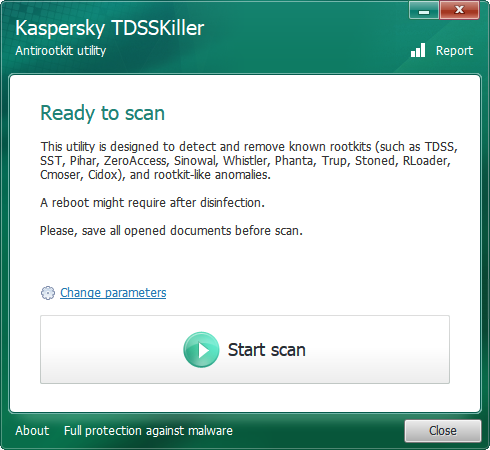
TDSSKiller'ı indirin ve dosyayı çalıştırın. Ekrandaki talimatları izleyin, taramanın tamamlanmasını bekleyin ve kötü amaçlı olan her şeyi kaldırın. Önceki talimatlara göre sisteminizi Güvenli Mod'da yeniden başlatın.
Malwarebytes Anti-Rootkit BETA (MBAR), kullanımı kolay ikinci rootkit kaldırma aracımızdır. Masaüstünüze çıkararak programı indirin ve çalıştırın. MBAR beta sürümündedir ancak yıllardır. Programın sadece bir sorumluluk reddi olmayabilir enfeksiyon bulmak. Veritabanını güncelleyin, ardından Sisteminizi tarayın.

Tarama tamamlandığında kötü amaçlı girişleri silin. Önceki talimatlara göre sisteminizi Güvenli Modda yeniden başlatın.
Malwarebytes kötü amaçlı yazılım kaldırma ana dayanağı En İyi 10 Ücretsiz Antivirüs YazılımıHangi bilgisayarı kullanırsanız kullanın, virüsten korumaya ihtiyacınız var. İşte kullanabileceğiniz en iyi ücretsiz antivirüs araçları. Daha fazla oku . Malwarebytes kötü amaçlı yazılımları tarar ve karantinaya alır, böylece sistemi iyice temizlememize izin verir. Malwarebytes'i açın ve kötü amaçlı yazılım tanımlarınızı güncelleyin. Sonra vur Şimdi Tara ve işlemin tamamlanmasını bekleyin.
Malwarebytes bir takım yanlış pozitifler atma eğilimindedir. Örneğin, bazı Bitcoin madenciliği uygulamaları kötü amaçlı yazılım olarak görünecektir. İmzasız dijital sertifikaya sahip olan her şey bir uyarıyı tetikler - anlaşılır bir şekilde, çoğu kötü amaçlı yazılım elbette imzasızdır.

Tarama tamamlandığında virüslü öğeler listesini kontrol edin. İşaretlenen çapraz referans öğeleri Kötü amaçlı yazılım dosya adlarıyla. Bunu, "[dosya adı] Malwarebytes yanlış pozitif'i kullanarak bir internet araması tamamlayarak yapabilirsiniz. Alternatif olarak, “[dosya adı] kötü amaçlı yazılım” için bir internet araması tamamlayın. Karantinaya alın ve onaylananları kaldırın kötü amaçlı yazılım.
Jotti ve Virüs Toplamı
Buraya online dosya tarama hizmetleri Jotti ve Virus Total ile ilgili tek bir kelime söyleyeceğim. Her iki hizmet de bir dizi popüler antivirüs programına karşı tarama için ayrı dosyalar yüklemenizi sağlar. Sonuçlar hizmetler tarafından kataloglanır ve ürünlerinin algılama doğruluğunu artırmak için antivirüs geliştiricilerinin kullanımına sunulur.
Hiçbir şekilde virüsten koruma ve kötü amaçlı yazılımdan koruma ürünlerinin yerini almazlar. Bununla birlikte, yanlış pozitif durumunuzu hızlı bir şekilde tespit edebilirler.
Listede bir sonraki Malwarebytes AdwCleaner var. Başka bir Malwarebytes ürünü olan AdwCleaner, reklam yazılımlarını ve tarayıcı korsanlarını tarar ve kaldırır. AdwCleaner, sisteminizdeki bulaşma düzeyine bağlı olarak birçok sonuç verebilir.
AdwCleaner'ın en son sürümü, sorunları listelemek, hizmetleri, kayıt defteri sorunlarını, kötü amaçlı kısayolları, tarayıcı yönlendirmelerini ve daha fazlasını listeler. Örneğin, Chrome kullanıyorsanız, tarayıcıyla ilgili sorunların tümü bir açılır menüde listelenir. Buradan, kötü amaçlı uzantıları ve daha fazlasını karantinaya alabilirsiniz.
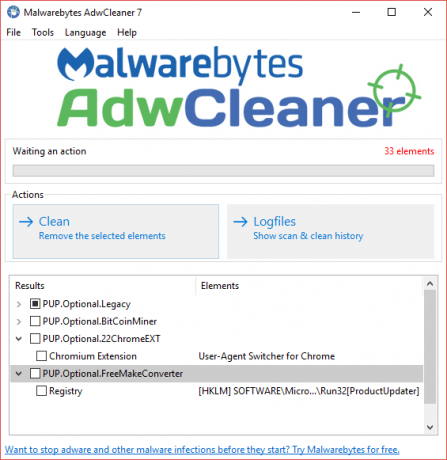
Bir diğer kullanışlı Malwarebytes AdwCleaner özelliği, entegre Winsock sıfırlamasıdır. Winsock TCP / IP'ye (internet protokolleri) odaklanarak ağ hizmetlerinin daha geniş İnternet ile nasıl iletişim kurduğunu tanımlar. Tarayıcınızın aramaları kaçırılıyor ve yönlendiriliyorsa, Winsock'u sıfırlamak bazı sorunları hafifletebilir.
HitmaPro, ücretli bir ikincil kötü amaçlı yazılım kaldırma aracıdır. Henüz HitmanPro için ödeme yapma konusunda endişelenmeyin. Mevcut enfeksiyonunuzu kaldırmak için ücretsiz denemeyi indirebilir ve kullanabilirsiniz. seçmek Hayır, yalnızca bir kerelik tarama yapmak istiyorum, sonra seçin Sonraki.

Diğer kötü amaçlı yazılımları kaldırma çabalarından sonra bile, HitmanPro daha fazla sonuç verebilir. Bu yüzden en son kullandığımız - ağdan kaçan herhangi bir şeyi almak için. Kullandığımız bazı diğer araçlar gibi HitmanPro da yanlış bir pozitif veya iki tane atabilir, bu nedenle karantinaya almadan önce iki kez kontrol edin.
4.5 Antivirüs
Bu noktada, sistemi antivirüsünüzle tarıyoruz. Yüklü bir virüsten koruma yazılımınız yoksa, Windows Defender'ı kullandığınızı varsayıyorum. Windows Defender, uzun bir atışla en kötü ürün değil - aynı zamanda en iyi ücretsiz ürün değil - ama kesinlikle hiçbir şeyden daha iyi. Bizim göz atın en iyi ücretsiz antivirüs programlarının listesi En İyi 10 Ücretsiz Antivirüs YazılımıHangi bilgisayarı kullanırsanız kullanın, virüsten korumaya ihtiyacınız var. İşte kullanabileceğiniz en iyi ücretsiz antivirüs araçları. Daha fazla oku - Avira veya Avast'ı öneririm.
İşe geri dön. Neyin gizlendiğini görmek için tam bir sistem taraması yapın. Umarım cevap hiçbir şey değil. Öyleyse, bir sonraki bölüme gidebilirsiniz.
Değilse, senin için biraz kötü haberlerim var. Yollarımız burada ayrılıyor. Bu kılavuz kötü amaçlı yazılımları kaldırmak için tulum araçları sunmaya odaklanmaktadır. Ama dostum, her şey kaybolmaz. İki seçeneğiniz var:
- Listeyi sırayla tekrar tamamlayın. Bazı kötü amaçlı yazılımlar diğer varyantları gizler. Listeden tekrar geçmek daha fazla neşeyi yakalayıp çıkarabilir.
- Virüsten koruma taramanızın sonuçlarında ayrıntılı olarak açıklanan kötü amaçlı yazılım ailelerinin belirli adlarını not edin. “[Kötü amaçlı yazılım aile adı / türü] kaldırma talimatları için bir internet araması tamamlayın. Özellikle enfeksiyon türü için çok daha ayrıntılı talimatlar bulacaksınız.
5. Kaldırma İşleminden Sonra
Rahatsız edici kötü amaçlı yazılımı sisteminizden kaldırdıktan sonra, ilgilenmeniz gereken birkaç küçük temizlik işi vardır. Uzun sürmezler, ancak düzenli işlemleri önermek ve tekrar kötü amaçlı yazılımlara yenik düşmek arasındaki fark olabilir.
5.1 Sistem Geri Yükleme
Sisteminizi geri almak için Sistem Geri Yükleme'yi kullanmaya çalıştık. Bu işe yaramadıysa veya sisteminize kötü amaçlı yazılım eklendikten sonra oluşturulan geri yükleme noktalarınız varsa bunları silmeniz gerekir. Kullanacağız Disk temizleme en son geri yükleme noktası hariç tümünü kaldırmak için.

tip disk temizleme Başlat menüsü arama çubuğuna gidin ve en uygun eşleşmeyi seçin. Temizlemek istediğiniz sürücüyü seçin; birçok durumda, bu C: olacaktır. seçmek Sistem dosyalarını temizleme ardından temizlemek istediğiniz sürücüyü takip edin (ilk seçilenle aynı). Yenisini seçin Daha fazla seçenek sekmesi. Altında Sistem Geri Yükleme ve Gölge Kopyalar seçmek Temizlemek… ve silme işlemine devam edin.
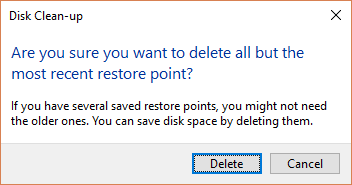
5.2 Geçici Dosyalar
Ardından, geçici dosyalarınızı temizleyin. Kullanacağız CCleaner bu süreç için. Bağlantıyı kullanarak ücretsiz CCleaner sürümünü indirin ve yükleyin. CCleaner artık en çok ziyaret ettiğiniz ve önemli çerezlerinizi yerinde bırakarak akıllı çerez algılama özelliğine sahiptir.

Basın çözümlemek ve taramanın tamamlanmasını bekleyin. Ardından Temizleyiciyi Çalıştır.
5.3 Parolalarınızı Değiştirin
Bazı kötü amaçlı yazılım varyantları özel verileri çalar. Bu veriler şifreleri, bankacılık bilgilerini, e-postaları ve daha fazlasını içerir. Tüm şifrelerinizi hemen değiştirmenizi şiddetle tavsiye ederim.
Bir şifre yöneticisi kullanmak, sayısız çevrimiçi hesabı takip etmenin mükemmel bir yoludur. Daha da iyisi, başkalarının yerine son derece güçlü bir şifre kullanmanızı sağlar. Ancak bilgisayarınız tehlikeye girerse, yöneticiniz için ana şifrenizi değiştirmeniz gerekir.
5.4 Tarayıcınızı Sıfırlayın
Bazı kötü amaçlı yazılım varyantları internet tarayıcı ayarlarınızı değiştirir. Kötü amaçlı bir şeyin kaldırıldığından emin olmak için tarayıcı ayarlarınızı sıfırlayabiliriz.
- Krom: başa Ayarlar> Gelişmiş ayarları göster> Ayarları sıfırla.
- Firefox: başa Ayarlar. seçmek Mavi soru işareti Yardım Menüsü'nü açın. seçmek Sorun Giderme Bilgileri> Firefox'u Sıfırla> Firefox'u sıfırla.
- Opera: Opera'yı kapatın. Tuşuna basarak Yükseltilmiş Komut İstemi'ni açma Windows Tuşu + Xve seçme Komut İstemi (Yönetici). Aşağıdaki komutu pencereye kopyalayın: del% AppData% \ Opera \ Opera \ operaprefs.ini. Enter tuşuna basın.
- Safari: yönelmek Ayarlar> Safari'yi Sıfırla> Sıfırla.
- Edge Güz Öncesi Yaratıcıları Güncellemesi: yönelmek Ayarlar> Tarayıcı Verilerini Temizle. Açılır menüyü seçin ve tüm kutuları işaretleyin.
- Edge Sonbahar Sonrası İçerik Oluşturucu Güncellemesi: basın Windows Tuşu + I. Açık Uygulamalar. İçin aşağı kaydırın Microsoft Edge ve seç ileri> Sıfırla.
5.5 Proxy Ayarlarınızı Kontrol Edin
Tarayıcı sıfırlamasına ek olarak, gizlenen beklenmedik proxy'ler olup olmadığını iki kez kontrol etmek de önemlidir.

Şuraya git: Denetim Masası> İnternet Seçenekleri> Bağlantılar> LAN Ayarları. Kontrol Otomatik olarak ayarları sapta ve temin et Proxy sunucusu kullanma açık kalır. Bir proxy adresi (eklemediğiniz) varsa, bilgisayarınızı yeniden taramanızı öneririm.
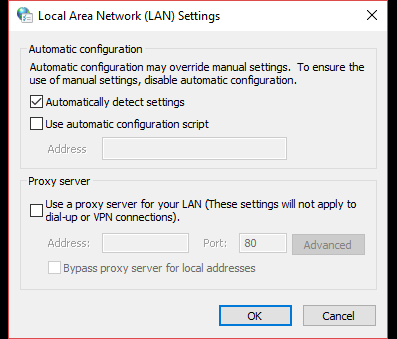
5.6 Varsayılan Dosya İlişkilerini Geri Yükleme
Bazen kötü amaçlı bir yazılım bulaştıktan sonra hiçbir programı çalıştıramayacağınızı veya açamayacağınızı fark edersiniz. Bu sorun genellikle bozuk varsayılan dosya ilişkilendirmeleriyle ilgilidir.
Bozuk dosya ilişkilendirmelerini düzeltmek için küçük bir program kullanacağız. ExeHelper'ı indirmek için bu bağlantıyı kullanın. Forumun şartlar ve koşullarını kabul etmeniz gerekir, ancak hiçbir şeye kaydolmanız gerekmez. İndirilen dosyayı sağ tıklayın ve Yönetici olarak çalıştır. Süreci tamamlayın.

Kayıt defteri giriş dosyasını kullanarak dosya ilişkilendirmelerini elle değiştirebilirsiniz. TenForums aracılığıyla kapsamlı bir dosya türü ve protokol listesi indirmek için bu bağlantıyı kullanın. İndirdikten sonra dosyayı açın ve varsayılana geri yüklemek istediğiniz ilişkilendirmeleri çift tıklayın.
5.7 Hosts Dosyanızı Kontrol Edin
Her işletim sisteminin bir ana bilgisayar dosyası vardır. Hosts dosyası, hangi etki alanı adlarının hangi web sitelerine bağlı olduğunu tanımlar. Hosts dosyası DNS sunucusu ayarlarınızı gösterir. Bu anlamda, bir anasistemler dosyasını her yerde gösterebilirsiniz. Bu nedenle, bazı kötü amaçlı yazılım varyantları sizi tekrar tekrar bir kimlik avı sitesine veya başka bir kötü amaçlı siteye geri getirmek için kendi IP yönlendirmelerini ekler.
Hosts dosyanızı bulun:
- pencereler: C: \ Windows \ system32 \ drivers \ etc \ hosts
- Mac ve Linux: /etc/hosts
Hosts dosyasını düzenlemek için yönetici erişimine ihtiyacınız olacaktır. Ayrıca, hosts dosyasını bir metin düzenleyicisi kullanarak düzenlemeniz gerekir.
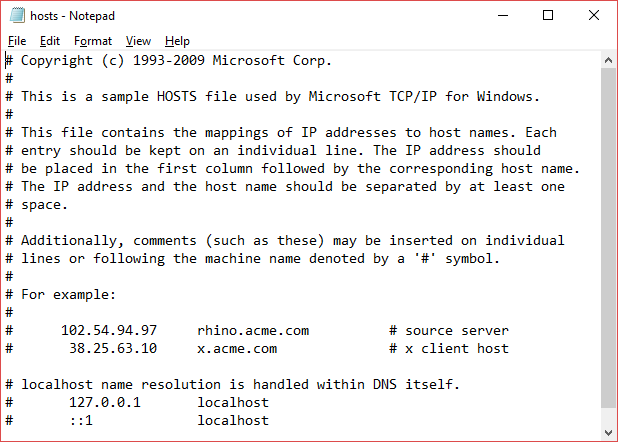
Peki, ne arıyorsun? Kulağa hoş gelen veya görünen herhangi bir şey. Windows hosts dosyasında uncommented bir şey olmamalıdır - bu, önünde "#" bulunmayan satırlar anlamına gelir. Yerel ana makineniz ve ana bilgisayar adınız için 127.0.0.1'e ilişkin çözünürlükler tamamen normaldir, fark ederseniz panik yapmayın.
Rahatsız edici girişleri silin (çevrimiçi çapraz kontrol yaptıktan sonra), düzenlemelerinizi kaydedin ve çıkın.
5.8 Göster ve Yeniden Etkinleştir
Bazı kötü amaçlı yazılım bulaşmaları tüm dosyalarınızı gizler. Diğerleri, Denetim Masası, Görev Yöneticisi veya Komut İstemi gibi temel uygulamalara erişimi devre dışı bırakır. Bu sorunları tersine çevirmek için kullandığımız iki küçük uygulama vardır.
Dosyalarınızı tekrar görünür hale getirmek için indirin ve çalıştırın unhide.
Kontrol Paneli'ne ve diğer önemli araçlara yeniden erişim kazanmak için indirin ve çalıştırın Yeniden etkinleştirme.
6. Ransomware
Ransomware dünya çapında internet kullanıcıları için önemli bir konudur. Kötü amaçlı yazılımlar gibi, her biri farklı kötü amaçlı özelliklere sahip çok sayıda fidye yazılımı varyantı vardır. Bununla birlikte, fidye yazılımlarını kötü amaçlı yazılımlardan ayıran birkaç temel özellik vardır.
- Fidye yazılımı bulaşması genellikle sessizce başlar ve önceden tanımlanmış bir hedef dosya uzantısı listesi kullanarak kişisel ve özel dosyalarınızı şifreler.
- Fidye yazılımı genellikle sisteminizi kilitler ve kilit açma anahtarını almak için bir fidye ödemeye zorlar.
- Son olarak, fidye yazılımı bulaşmasını kaldırsanız bile, dosyalarınız sihirli bir şekilde şifresini çözmez. (Buna ek olarak, önceden şifrelenmiş dosyalar güvenli değildir - geri kalanıyla birlikte yalnızca şifrelenir.)
Fidye yazılımlarının yükselişi, önemli miktarda soruna neden olan bir beladır. belki Ransomware en iyi örnek WannaCry olduğunu Küresel Fidye Yazılımı Saldırısı ve Verilerinizi KorumaDevasa bir siber saldırı, dünya çapında bilgisayarlara çarptı. Kendinden çoğalan kendi kendine çoğalan fidye yazılımlarından etkilendiniz mi? Değilse, fidye ödemeden verilerinizi nasıl koruyabilirsiniz? Daha fazla oku . Son derece öldürücü WannaCry fidye yazılımı dünya çapında 100'den fazla ülkede milyonlarca sistemi şifreledi. Güvenlik araştırmacısı Marcus Hutchins, yani MalwareTechBlog, fidye yazılımı kaynak kodunda bulunan bir alan adını kaydederek fidye yazılımının yayılmasını durdurdu.

Fidye yazılımı, iki yönlü bir yaklaşım gerektirir. Ne yazık ki, reaktif tutma yalnızca fidye yazılımını işlemde yakalarsanız çalışır. Fidye yazılımını kaldırma ve dosyaların şifresini çözmek birçok varyant için uygun değildir.
6.1 Fidye Yazılımının Şifresini Çözme
Daha önce de belirtildiği gibi, orada çok sayıda fidye yazılımı varyantı var. Özel dosyalarınızı şifresini çözmek için işe yaramaz hale getirmek için farklı şifreleme algoritmaları kullanırlar.
Güvenlik araştırmacıları birkaç fidye yazılımı algoritmasını başarıyla çözdüler. Diğer fidye yazılımı geliştiricileri çözüldü ve şifre çözücünün bulunduğu yere ipuçları sundu, kolluk baskınları büyük fidye yazılımları için özel şifreleme anahtarları ortaya çıkardı varyantları.
Fidye yazılımı enfeksiyonunuz varsa, hızlı davranmanız gerekir.
Çoğu fidye yazılımı varyantı, dosyalarınızı adlarıyla birlikte bir fidye notu ile şifreledikten sonra varlıklarını bildirir. Bu olmazsa, ID Ransomware'e şifrelenmiş bir dosya yüklemeniz gerekir (site aynı zamanda fidye notlarını veya fidye içindeki köprüleri de kabul eder). Site enfeksiyonu hızla tanımlayacaktır.
Şifre Çözme Aracı Bul
Neyle karşılaştığınızı öğrendikten sonra, hasarı gidermek için bir araç bulmayı deneyebilirsiniz. Birkaç site, kendimiz dahil Ransomware Beat Yardım için Kullanabileceğiniz 12 AraçBilgisayar kullanıcılarının karşılaştığı en büyük sorunlardan biri fidye yazılımıdır. Ve bir fidye yazılımı enfeksiyonuyla savaşmak çok zor olsa da, imkansız değildir. Bu araçların nasıl yardımcı olabileceğini görün. Daha fazla oku , şifre çözme araçlarını listele.
- Artık Fidye Yok Projesi
- Kaspersky Free Ransomware Şifre Çözücüler
- Avast Ücretsiz Ransomware Decryptors
- Ransomware şifre çözme araçları listesi mücadele - süper liste
- WatchPoint Şifre Çözücü Koleksiyonu - süper liste
İhtiyacınız olan şifre çözme aracını bulamazsanız, “[fidye yazılımı değişkeni] + şifre çözme aracı” için İnternet aramasını tamamlamayı deneyin. Bununla birlikte, derinlere inmeyin arama sonuçları - şüphelenmeyen kullanıcıları etkilemek için aradığınız şeyin adını ekleyen kimlik avı siteleri ve diğer kötü amaçlı siteler vardır.
Tek tek araçların nasıl kullanılacağı hakkında yorum yapmayacağım. Ayrıntılı tavsiye ve talimatlar sunmak için çok fazla yol var. Ezici çoğunluk, kullanımları hakkında en azından bazı talimatlarla birlikte gelir.
7. Başka Bir Kötü Amaçlı Yazılım Enfeksiyonu Nasıl Durdurulur
Şimdi sisteminiz enfeksiyondan temizlendi, tekrar olmasını nasıl durduracağınızı değerlendirme zamanı. Çok fazla antivirüs, antimalware, sistem temizleme, komut dosyası engelleme, süreç yok etme araçları var, nereden başlayacağınızı bilmek zor.
Gerisi kolay. Kötü amaçlı yazılımları dışarıda tutmak için en iyi duvarları nasıl oluşturacağınızı göstereceğiz.
7.1 Antivirüs
Başlamak için bir antivirüs paketine ihtiyacınız var. Zaten bir tane yüklediyseniz, daha iyi bir şeye değiştirmeyi düşünün. Dürüst olmak gerekirse, Windows Defender kullananlarınız temel düzeyde koruma alıyorlar. Windows Defender, önceki yıllardan çok daha iyi bir araçtır, ancak diğer üçüncü taraf seçenekleriyle karşılaştırılamaz.

Mükemmel fiyatlı Bitdefender veya Trend Micro paketlerini deneyin. Alternatif olarak, ücretsiz bir çözümden memnunsanız Avast'ı deneyin.
- Bitdefender Antivirus Plus 2018
- Trend Micro Antivirus + Güvenlik
- Avast Ücretsiz Antivirüs
7.2 Kötü amaçlı yazılımdan koruma
Şimdi bir kötü amaçlı yazılım önleme aracına ihtiyacımız var. Kötü amaçlı yazılım önleme aracı pazarında, seçimlerimizi kolaylaştırmak için antivirüs pazarından daha az güvenilir araç bulunur.
- Malwarebytes Anti-Malware - Ücretsiz sürümü iyidir, ancak yıllık gideri karşılayabiliyorsanız Premium'a gidin.
- Zemana AntiMalware - yine, Ücretsiz sürümü gayet iyi.
7.3 Fidye Yazılımına Karşı Koruma
Bilgisayar güvenliğine çok katmanlı bir yaklaşım geliştiriyoruz. Birden fazla antivirüs paketine sahip olmanın neredeyse nötrleştirici bir etki yarattığı doğrudur. Ancak farklı saldırı vektörlerine odaklanan birden fazla hizmetin olması bunun tam tersidir. Fidye yazılımı önleme araçları fidye yazılımlarının sisteminize girmesini durdurmaya odaklanır.
- Cybereason RansomÜcretsiz
- Malwarebytes Anti-Ransomware BETA
- Uyarmak
7.4 Tarayıcı Güvenliği
Büyük ölçüde gözden kaçan bir güvenlik açığı internet tarayıcınızdır. Orada sizi bekleyen çok sayıda kötü amaçlı site var. Buna ek olarak, kötü amaçlı reklam kampanyaları, hiçbir şeyin ters olduğunu fark etmeden sizi enfekte edebilir. Tarayıcınızı güçlendirmek için zaman ayırmak, gitmeden önce çok sayıda kötü amaçlı yazılım ve fidye yazılımı saldırısını durdurabilir.

Güvenlik araçları tarayıcıya göre değişir, ancak çoğu için benzer araçlar vardır. Aşağıdaki araçlar tarayıcı güvenliği için harika bir başlangıç noktasıdır:
- NoScript: Bu Firefox uzantısı, bir dizi arka plan komut dosyasının çalışmasını durdurur, günlüğe kaydetmeyi, tıklamayı ve daha fazlasını engeller.
- uBlock Origin: Bu çoklu tarayıcı uzantısı, çok sayıda izleme, kötü amaçlı reklam sunucusu, clickjackers Clickjacking: Nedir ve Nasıl Önleyebilirsiniz?Clickjacking'i tespit etmek zordur ve potansiyel olarak yıkıcıdır. İşte tıklama, ne olduğu, nerede göreceğiniz ve kendinizi buna karşı nasıl koruyacağınız da dahil olmak üzere clickjacking hakkında bilmeniz gerekenler. Daha fazla oku , ve dahası. (Yukarıda resmedilmiştir.)
- Bağlantıyı Kes: İnternet kullanımınızı izleyen çok sayıda siteyi görselleştirmenizi ve engellemenizi sağlar.
- Gizlilik Rozeti: izleyicileri ve kötü amaçlı reklam sunucularını engeller.
- Her Yerde HTTPS: tüm web sitelerini HTTPS kullanmaya zorlar Gizli veya Özel Tarama Modunda İzlenebileceğiniz 6 YolÖzel tarama, vakaların% 99'unda özeldir, ancak özel tarama saldırıya uğrayabilir mi? Birisinin gizli olarak ne gördüğünü söyleyebilir misiniz? Daha fazla oku , genel güvenliğinizi artırır, ortadaki adam saldırılarını önler.
Kullandığınız uzantıların kombinasyonu tarama alışkanlıklarınıza bağlıdır. Bununla birlikte, internet izlemenin kapsamından rahatsızsanız, NoScript veya uBlock Origin bir zorunluluktur (veya internet gözetim önlemek için kapsamlı bir rehber! İnternet Gözetiminden Kaçınmak: Eksiksiz Kılavuzİnternet gözetimi gündemdeki bir konu olmaya devam ediyor, bu yüzden neden bu kadar büyük bir anlaşma olduğu, arkasında kim olduğu, tamamen önleyip önleyemeyeceğiniz ve daha fazlası hakkında bu kapsamlı kaynağı ürettik. Daha fazla oku ).
Yukarıdaki araçların hepsine ihtiyacınız yoktur. Dediğim gibi, birden fazla antivirüs paketi yanlış yaklaşım. Şahsen, Bitdefender, Malwarebytes Anti-Malware Premium ve Cybereason RansomFree'yi birleştiriyorum.
Bununla birlikte, dikkate almanız gereken bir dizi gerçekten yararlı araç vardır.
- Emsisoft Acil Durum Kiti: Emsisoft Acil Durum Kiti, çok çeşitli kötü amaçlı yazılım, virüs ve daha fazlasını tarayan taşınabilir bir araçtır. Bir USB sürücü kurtarma kitinin parçası olarak kullanışlı.
- SUPERAntiSpyware: SUPERAntiSpyware'in ücretsiz sürümü, çok çeşitli kötü amaçlı yazılımları, reklam yazılımlarını ve casus yazılımları algılar ve kaldırır.
- Spybot Arama ve Yok Etme: Spybot, çok sayıda potansiyel olarak zararlı varlığı onaran ve temizleyen, uzun süredir devam eden bir casus yazılım önleme aracıdır.
- Kaspersky Fidye Yazılımı Önleme Aracı: Kaspersky'nin fidye yazılımı karşıtı aracı çok çeşitli fidye yazılımlarını engelliyor
7.6 Linux Canlı CD / USB
Kötü amaçlı yazılım yalnızca hazırlıksızsanız bir sorundur. Kötü amaçlı kıyamet günü hazırlığınıza bir Linux Live CD veya USB ekleyin Cebinizdeki PC Onarım Araç Seti: USB Stick'teki Önyükleme CD'siTeknisyenimin araç setinin içinde gezegendeki en şaşırtıcı araçlarla dolu bir USB flash sürücüyü saklıyorum: PC onarım araç setim. Bu yazıda içeriğini paylaşıyorum. Daha fazla oku ve iyi durumda olacaksınız. Linux Live işletim sistemleri mevcut kurulumunuz üzerinden çalışır. Canlı işletim sistemini bir diskten veya USB sürücüden önyükleyerek, virüslü işletim sistemine olduğu kadar güçlü bir dizi iyileştirici yardımcı programa erişmenizi sağlar.
İşte düşünmeniz gereken beş Windows Sistem Geri Yükleme için En İyi 5 Kurtarma ve Kurtarma Diskiİşte, önyükleme yapmasa bile onarım ve yedekleme yapmak için bilgisayarınıza erişmenize yardımcı olacak en iyi Windows kurtarma diskleri. Daha fazla oku şu anda bir kopyasını oluşturmak. (Etkilenen virüsün kurtarılması Bilgisayarlar, Canlı CD'lerin ve USB sürücülerin iyi olduğu tek şey değildir! Canlı CD'ler için 50 Harika KullanımCanlı CD'ler, herhangi bir geek'in araç setindeki belki de en kullanışlı araçtır. Bu canlı CD nasıl yapılır kılavuzu, veri kurtarmadan gizliliği artırmaya kadar birçok canlı CD veya DVD'nin sunabileceği kullanımları ana hatlarıyla belirtir. Daha fazla oku )
- Sistem Kurtarma CD'si
- Hiren’in BootCD'si
- Knoppix
- Ultimate Önyükleme CD'si
- Trinity Kurtarma Kiti
Bir veya daha fazla kurtarma diskini indirdikten sonra, onları tercih ettiğiniz ortama yakmak için Kendi Önyüklenebilir Linux Live CD'nizi OluşturmaÜçüncü taraf araçları veya resmi Linux işletim sistemlerini kullanarak Linux'ta DIY önyüklenebilir bir canlı CD oluşturmak kolaydır. Yardıma mı ihtiyacınız var? Dakikalar içinde bir Linux Live CD'si oluşturmak için aşağıdaki adımları izleyin. Daha fazla oku .
8. Ev ve Kuru
Teorik olarak, bilgisayarınız artık kötü amaçlı yazılımlardan tamamen temiz. Ayrıca, sizi güvende tutmak için bazı virüsten koruma, kötü amaçlı yazılımdan koruma ve fidye karşıtı bir araç yüklediniz. İnternet tarayıcınızda istenmeyen komut dosyalarının çalışmasını durdurmak için birkaç araç da yüklediniz. Üstüne üstlük, pastırmanızı bir dahaki sefere kaydetmek için yedek bir Linux Live CD veya USB sürücüsü oluşturdunuz.
Genel olarak, tüm sisteminiz daha güvenli görünüyor. Ama şikayetçi olmayın.
En büyük savaşlardan biri kullanıcı eğitimi - ekranın arkasındaki ben ve sen. Sisteminizi hazırlamak ve tehditlerin nerede ortaya çıktığını anlamak için biraz zaman harcamak ileriye doğru atılmış büyük bir adımdır!
iyi şanslar selametle!
Gavin, MUO'nun kıdemli yazarıdır. Ayrıca MakeUseOf'un kripto odaklı kardeş sitesi Blocks Decoded için Editör ve SEO Yöneticisi. Devon tepelerinden ve on yıllık profesyonel yazma deneyiminden yağmalanan BA (Hons) Dijital Sanat Uygulamaları ile Çağdaş Yazma çalışmaları var. Bol miktarda çay içiyor.